手機相簿縮圖檔堆積怎麼辦?簡單清理與重建全指南
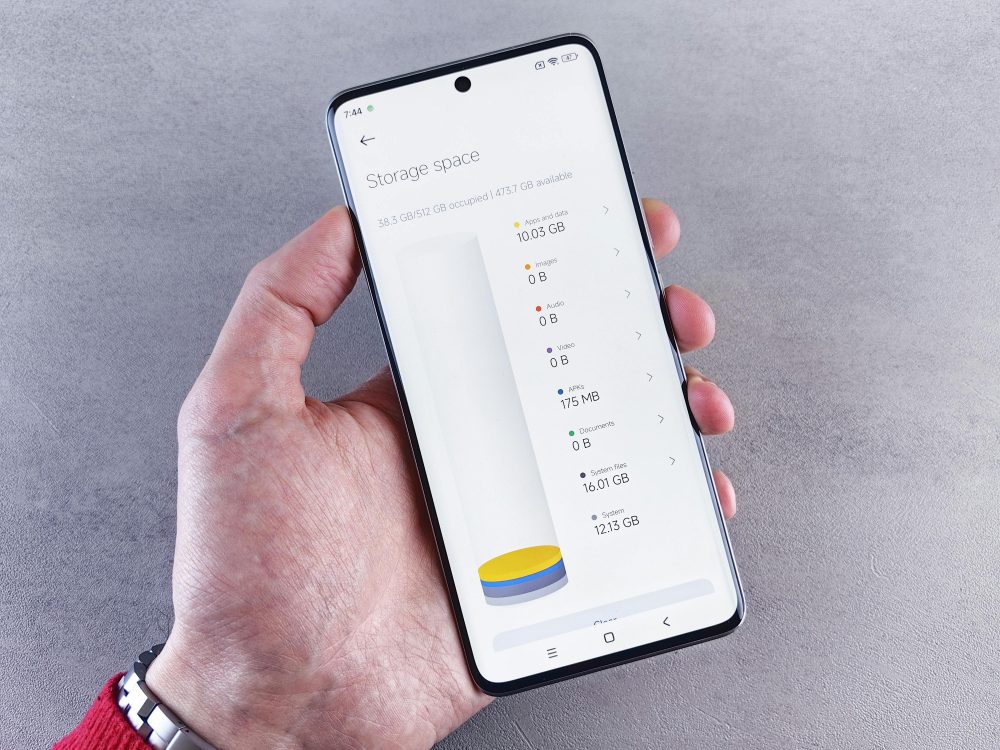
你是否發現手機儲存空間突然變得緊繃?許多人用手機拍攝照片和影片後,發現相簿裡不僅有原檔,還有大量隱藏的縮圖檔案在幕後作祟。這些縮圖檔是手機系統自動產生的小型圖像,用來加速瀏覽相簿,讓你快速預覽照片,而不需每次載入完整檔案。
但問題來了,當相簿累積成千上萬張照片時,這些縮圖檔就會像雪球般滾大,尤其在 iPhone 或 Android 裝置上。iPhone 的 Photos app 會在 iCloud 同步時產生額外縮圖,導致內存幾乎滿載;Android 手機如 Samsung 或 Google Pixel 則因圖庫 app 的快取機制,輕易佔用數 GB 空間。這不僅讓儲存空間不足,還會使手機運作變慢,開啟相簿時卡頓,甚至影響整體效能。
別擔心,這是常見困擾,但好消息是,你可以輕鬆解決。透過簡單的手機相簿縮圖檔清理方法,就能釋放空間並重建系統,讓裝置重獲新生。本文將一步步引導你,從檢查檔案到安全刪除和重建,無論你是 iOS 或 Android 用戶,都能快速上手。今年最新技巧,讓你的手機更流暢,專注享受回憶而非煩惱空間。
縮圖檔的成因:手機相簿背後的運作機制
手機相簿裡的縮圖檔看似不起眼,卻是系統運作的核心部分。它們幫助你快速瀏覽照片,而非每次都載入大檔。了解這些檔案如何產生,就能知道為何它們會堆積,並找出解決辦法。接下來,我們來看系統為何需要它們,以及什麼因素會讓情況惡化。
為什麼系統需要產生縮圖
系統產生縮圖的主要目的是讓你瀏覽相簿時更順暢。想像一下,你打開相簿翻看上百張照片,如果每次都要載入完整檔案,手機會變得很慢。縮圖是小型版本,能在幾秒內顯示,讓你輕鬆預覽內容。
這種設計的好處很明顯。在日常使用中,你可能在通勤時快速瀏覽假期照片,或分享給朋友時不用等半天。縮圖加速了這些動作,讓相簿感覺像翻書一樣簡單。許多手機,如 iPhone 和 Android,都用這種方式提升使用者體驗。
但當縮圖過多時,問題就出現了。它們會佔用儲存空間,導致手機變慢。舉例來說,如果你有上萬張照片,翻閱時還是會有延遲,因為系統忙著管理這些小檔。過量縮圖不僅吃空間,還可能讓電池消耗更快。簡單說,好處在於速度,但缺點是隱藏的空間壓力。
常見觸發因素導致檔案堆積
縮圖檔堆積通常來自幾個常見原因。這些因素會讓系統不斷產生新檔,卻不易自動清理。了解它們,就能及早處理。
首先,大量拍攝照片是主要推手。你連續拍攝派對或旅行照片時,系統會為每張產生縮圖。如果不定期整理,這些檔就會累積成數 GB。想想看,一場婚禮拍了 500 張,縮圖就佔了額外空間。
其次,雲端同步常是罪魁禍首。像 iCloud 或 Google 相簿會在同步時產生多版本縮圖,尤其當你從多裝置上傳時。根據 Google One 的備份說明,壓縮畫質選項雖省空間,但仍會生成額外縮圖,導致本地儲存滿載。
另外,第三方 App 也會加劇問題。有些相機或編輯 App,如 Instagram 或 Lightroom,會獨立產生縮圖快取。這些 App 為了加速編輯,卻不總是及時刪除舊檔。
要檢查裝置儲存,試試這些提示:
- 在 iPhone 上,開啟「設定」>「一般」>「iPhone 儲存空間」,找「照片」項目查看佔用量。
- Android 用戶則進「設定」>「儲存空間」,點擊「圖片與影片」來看細節。
- 用檔案管理器 App 搜尋 .jpg 或 .thm 副檔名,這些常是縮圖藏身處。
及早檢查,能避免小問題變大麻煩。
如何找出並定位這些隱藏縮圖檔
現在你已經了解縮圖檔為何會堆積,接下來就是找出它們的位置。這一步很重要,因為直接刪除錯誤檔案可能損壞相簿。無論你是 iPhone 還是 Android 用戶,都能用簡單工具定位這些隱藏檔案。讓我們一步步來,幫助你輕鬆檢查並準備清理。
iPhone 使用者如何檢查縮圖位置
iPhone 的縮圖檔案通常藏在系統資料夾中,像是 DCIM 目錄下的子資料夾。你無法直接在手機上瀏覽這些地方,但可以用電腦工具存取。以下步驟讓你安全檢查,避免意外刪除原照片。
首先,連接 iPhone 到電腦並使用 iTunes。這是 Apple 官方推薦的方式,能讓你檢視照片相關資料夾。打開 iTunes 後,點擊你的裝置圖示,然後選擇「照片」選項,同步設定會顯示相簿內容。更多細節可參考 Apple 支援的 iTunes 同步指南。
接著,透過檔案總管存取 DCIM 資料夾。將 iPhone 連上 Windows 或 Mac 電腦,在檔案總管中找到裝置,開啟內部儲存。尋找 DCIM 資料夾,這裡儲存所有照片和影片。縮圖常以 .thm 副檔名出現,或藏在子目錄如 Thumbnails 中。舉例來說,開啟一個 100APPLE 資料夾,你可能看到小檔案如 IMG_0001_THUMB.JPG,這些就是縮圖。
為了更清楚視覺化,建議在檢查時截圖記錄。想像這些縮圖像相簿的索引卡片,幫助系統快速顯示預覽。如果你想傳輸照片到電腦確認,試試第三方工具如 iMyFone 的教學,裡面詳細說明如何找到 DCIM 內的檔案,包括搜尋 IMG 關鍵字的提示。
最後,記住不要直接修改這些檔案。iPhone 的系統會自動保護核心資料,但手動存取時要小心。完成檢查後,你就能知道縮圖佔用多少空間,為清理做準備。
Android 使用者快速定位檔案
Android 手機的縮圖檔案更容易存取,因為系統開放檔案管理。你可以用內建工具或免費 App 直接搜尋。重點是 .thumbnails 資料夾,這裡儲存大部分縮圖,尤其在內部儲存或 SD 卡上。
從內建檔案總管開始。大多數 Android 裝置如 Samsung 或 Google Pixel 都有預載檔案管理器。開啟它,導航到內部儲存,然後搜尋「.thumbnails」資料夾。通常位於 Android > data > com.android.providers.media 路徑下。這裡的檔案是系統生成的快取,尺寸小但數量多。
如果你用 SD 卡,情況類似但需額外檢查。插入 SD 卡後,在檔案總管切換到外部儲存,搜尋相同資料夾。有些手機如 Huawei 會將縮圖分散在 DCIM > .thumbnails 中。為了加速搜尋,輸入「.thm」或「thumb」關鍵字,系統會列出所有相關檔案。
推薦使用 ES File Explorer 等 App 來輔助。這類工具提供進階搜尋功能,能掃描隱藏檔案並顯示大小。打開 App 後,允許權限,然後在搜尋欄輸入「thumbnails」,它會顯示所有位置,包括 SD 卡的子資料夾。這樣你就能看到縮圖如何像隱形積木般堆疊,佔用空間。
檢查完後,記錄檔案總大小。這有助於評估清理效益。Android 的彈性讓你輕鬆定位,但記得備份重要照片,以防意外。
安全清理縮圖檔:一步步釋放手機空間
你已經知道縮圖檔藏在哪裡,現在該動手清理了。這一步能直接釋放空間,讓手機運作更輕快。我們從手動方式開始,逐步引導你安全刪除這些檔案。無論 iPhone 或 Android,都適用這些基本原則。重點是先備份,避免遺憾。
手動清理步驟從頭開始
手動清理是最可靠的方法,因為你能精準控制過程。以下步驟按順序進行,每步都包含注意事項。這樣操作,能減少風險並最大化效果。
- 備份相簿:先確保所有照片安全。打開 iCloud(iPhone)或 Google 相簿(Android),上傳重要檔案。選擇「最佳化儲存」選項,能壓縮檔案同時保留原檔。Android 用戶可使用內建備份工具,導出到 Google Drive。常見錯誤是忽略備份,導致刪除後無法恢復;花 5 分鐘上傳,就能安心。
- 連線電腦:用 USB 線將手機接上電腦。iPhone 需要信任裝置並開啟 iTunes 或 Finder(Mac)。Android 則直接在檔案總管顯示內部儲存。確認連接穩定,避免中斷導致的資料損壞。如果你不熟悉,可參考 Apple 官方的同步教學,它詳細說明如何存取檔案。
- 刪除特定資料夾:在電腦上開啟 DCIM 資料夾(iPhone)或 .thumbnails 資料夾(Android)。選取縮圖檔案,如 .thm 或 THUMB.JPG,全部刪除。避免碰觸原照片檔案,否則相簿會出問題。常見錯誤包括刪除錯誤子資料夾,導致系統崩潰;建議先排序檔案,只刪小於 100KB 的項目。完成後,斷開連接並檢查手機。
這些步驟通常釋放 1-5 GB 空間,取決於你的相簿大小。操作時保持手機電量充足,避免在低電時斷線。
推薦 App 幫助自動清理
如果你不愛手動操作,App 能簡化過程。它們掃描並刪除多餘縮圖,而不影響原檔。以下建議基於常見工具,重點在如何使用。
- iOS 內建儲存管理:Apple 的「設定」App 內有「iPhone 儲存空間」功能。開啟後,點擊「照片」,系統會顯示大型檔案和建議刪除項目。選擇「檢視所有照片」,標記重複縮圖並刪除。優點是無需額外下載,安全可靠。使用時,確認只選快取檔案,避免誤刪。
- Clean Master(Android 推薦):這款 App 專門清理快取,包括相簿縮圖。下載後,授予權限,運行「垃圾清理」掃描。選取「圖片快取」類別,預覽後點擊清理。它會自動識別 .thumbnails 資料夾的舊檔。記住,定期掃描一次,避免過度依賴導致權限問題。
另一選擇是 CCleaner,類似步驟但介面更簡潔。這些 App 不會強制購買進階版;基本功能就足夠。試用前,閱讀 App 說明,確保相容你的裝置版本。
清理完成後如何檢查效果
清理結束,别急著收工。先驗證變化,確保一切正常。這能確認你釋放了空間,並改善效能。
查看儲存空間變化:在「設定」>「一般」>「iPhone 儲存空間」(iOS)或「儲存空間」(Android)中,檢查「照片」項目。之前佔用 10 GB,現在可能降到 6 GB。記錄數字,比較前後差異。如果空間沒變,可能是系統還在重建;等幾小時再看。
重啟裝置測試相簿速度:關機後重開手機,打開相簿翻閱照片。注意載入時間,應該更快,不再卡頓。試翻 50 張圖片,感覺像滑順的畫面。假如速度沒改善,檢查是否遺漏資料夾,或運行系統更新。

Photo by Andrey Matveev
這些檢查讓你安心使用手機。定期維護,能保持空間充足。
重建相簿:讓照片整理更井然有序
清理完縮圖檔後,相簿可能需要重建來恢復順暢。這個過程能讓系統重新生成必要檔案,同時優化整體結構。這樣做不僅釋放空間,還能讓你更容易找到回憶。無論你用 iPhone 或 Android,都能透過簡單步驟達成。接下來,我們一步步來處理,讓相簿變得井井有條。
安全重新產生必要縮圖
重新產生縮圖能修復清理後的預覽問題,但要小心操作,避免多餘檔案再生。系統會自動重建,但你能控制過程,讓它只生成必需的。這樣能保持相簿速度,卻不佔用太多空間。
先開啟相簿 App 進行掃描。iPhone 用戶打開「照片」App,點擊「圖庫」標籤,然後拉到最底端觸發重新載入。系統會自動掃描並產生新縮圖,這通常花幾分鐘。如果你想更精準控制,試試在 App 內搜尋特定相簿,讓它只重建那部分。Android 用戶則開啟「圖庫」或「相簿」App,進入設定選單,選擇「重新掃描媒體」。這會讓系統檢查所有照片,生成最新縮圖。
調整設定來減少自動生成。iPhone 上,進「設定」>「照片」,關閉「自動優化 iPhone 儲存空間」如果不需雲端壓縮。這能限制多餘縮圖產生。Android 則在 App 設定中,找到「快取管理」,設定只在需要時生成。更多 iPhone 步驟可參考 Apple 支援的照片編輯指南,它說明如何處理預覽檔案。
完成後,測試相簿瀏覽。翻看幾張照片,確認預覽快速載入。如果還有延遲,重啟手機再試。這些動作讓縮圖變得精簡有用。
優化相簿結構避免混亂
相簿混亂會讓縮圖問題更嚴重,所以重建時要優化結構。建立分類能讓照片井然有序,減少未來堆積。這樣不僅易找,還能避免重複檔案浪費空間。
建議先建立資料夾分類。iPhone 用戶在「照片」App 內,點擊「相簿」標籤,選擇「新增相簿」來分門別類。比如,一個「旅行」資料夾放假期照,一個「家人」放日常記錄。拖拉照片進去,就能自動整理。Android 則用「圖庫」App 的「新建資料夾」,同樣分類主題。這像給照片蓋房子,每類有自己的抽屜,找起來不費力。
接著,刪除重複照片。掃描相簿,標記相似檔案並移除。iPhone 的「重複項目」功能會自動偵測,點擊「合併」就能處理。Android 用戶下載如 Duplicate Photos Fixer 這類簡單工具,它掃描並列出重複項,一鍵刪除。記得先備份,避免誤刪珍貴回憶。
提供簡單工具提示來輔助。試用內建搜尋功能,輸入日期或地點關鍵字,快速定位舊照。或者,用免費 App 如 Google Photos 的內建分類,它能自動標記人臉或物件。這些步驟讓結構更穩固,縮圖也跟著整潔。
利用雲端服務輔助重建
雲端服務能讓重建更簡單,因為它們處理同步和管理縮圖。這樣不僅跨裝置一致,還能自動優化空間。選擇適合的服務,就能讓相簿隨時更新。
介紹 Google Photos 作為 Android 首選。它會上傳照片並生成雲端縮圖,本地只留輕量版。開啟 App,登入帳號,選擇「備份與同步」,設定高畫質壓縮。這能減少手機縮圖負擔,益處是無論用手機或電腦,都看到相同預覽。跨裝置一致讓你從 iPad 繼續整理,不用重來。
iPhone 用戶則用 iCloud 照片。它同步所有檔案,並管理縮圖生成。進「設定」>「[你的名字]」>「iCloud」>「照片」,開啟「iCloud 照片」。系統會自動重建雲端版本,本地顯示優化縮圖。益處在於多裝置同步,比如 iPhone 拍的照,立刻出現在 Mac 上。更多細節可看 Apple 的照片資訊指南。
使用雲端時,注意隱私設定。選擇只同步必要相簿,避免全上傳。定期檢查儲存額度,免費版通常夠用。這樣重建不僅快,還讓相簿像雲端圖書館,隨取隨用。
預防縮圖檔再次堆積的實用Tips
清理和重建相簿後,你希望這些努力不白費。預防縮圖檔再度堆積,就能維持手機空間充足,讓裝置一直保持輕快狀態。這些實用提示簡單易行,適合日常應用。無論你是 iPhone 或 Android 用戶,都能從習慣養成開始,逐步減少檔案生成。這樣一來,你就能專心捕捉生活點滴,而非總是擔心儲存問題。
養成定期檢查的日常習慣
定期檢查相簿是預防堆積的最基本方法。它幫助你及早發現問題,避免小檔案變成大麻煩。養成這個習慣,能讓手機儲存永遠井井有條。
建議你每月審視一次儲存空間。打開設定 App,查看照片佔用量。如果超過總空間的 20%,就花時間整理。這樣能及時刪除舊檔,防止縮圖無限累積。舉例來說,每月最後一天晚上,坐下来瀏覽相簿,標記不再需要的照片。這不僅省空間,還能重溫回憶。
每週刪除不必要照片則更頻繁。選定固定日子,如週末早晨,掃描最近上傳的圖片。刪除模糊或重複的項目,就能減少系統產生新縮圖的機會。試試用相簿的搜尋功能,輸入「最近」或日期,快速定位目標。長期下來,這習慣像日常刷牙一樣自然,幫助你控制檔案成長。
這些步驟不需要花太多時間。每次檢查只需 10 到 15 分鐘,卻能帶來明顯好處。堅持下去,你會發現手機運作更穩定。
調整系統設定減少生成
系統設定直接影響縮圖生成速度。透過簡單調整,你能降低自動產生檔案的頻率,讓相簿保持輕量。這些變更適用 iOS 和 Android,操作直觀。
在 iPhone 上,進入「設定」>「照片」,關閉「iCloud 照片」中的自動優化選項。這能避免雲端同步時多生縮圖,只保留必要預覽。另一招是選擇低解析模式:在「設定」>「相機」>「格式」,選「高效能」HEIF 格式,照片本身變小,縮圖也跟著減少。更多 iPhone 壓縮細節,可參考 Apple 支援的照片管理指南。
Android 用戶則進「設定」>「應用程式」>「圖庫」或「相簿」App,找到快取管理,設定清除間隔為每週一次。這減少舊縮圖殘留。同時,在相機設定中開啟「低解析預覽」,讓系統只在需要時生成完整縮圖。像是 Samsung 手機,可在「相機」App 內調整畫質選項,避免高解析模式無謂產生檔案。
調整後,觀察相簿瀏覽速度。它們不僅省空間,還讓手機回應更快。記得每季檢查一次設定,確保變更生效。
進階工具保持相簿乾淨
進階工具能自動化維護,讓預防工作更省力。它們掃描並管理檔案,幫助你維持乾淨相簿。重點是選擇可靠選項,了解它們的益處。
自動備份 App 如 Google Photos 是好幫手。它上傳照片到雲端,只留本地輕量縮圖,減少手機生成多餘檔案。開啟備份後,App 會自動壓縮舊圖,釋放空間。益處在於跨裝置存取方便,你從電腦也能管理,而不擔心本地堆積。
另一選擇是 iOS 的內建 iCloud 備份,或第三方如 FonePaw 工具。它們提供一鍵清理功能,專門處理縮圖快取。使用時,授予權限後運行掃描,就能刪除無用檔案。益處是節省時間,讓你專注拍攝而非整理。詳細步驟可看 FonePaw 的照片壓縮教學。
這些工具不需天天用,每月一次就足夠。它們提升效率,卻不會過度干預你的相簿。選用時,優先免費版,確保相容你的系統。
結論
透過本文指南,你已掌握清理手機相簿縮圖檔的完整流程,從了解成因到定位隱藏檔案,再到安全刪除和重建相簿結構,最後養成預防習慣。這些步驟簡單有效,能幫助 iPhone 和 Android 用戶釋放數 GB 空間,讓裝置運作更順暢。想像一下,相簿瀏覽不再卡頓,你能輕鬆重溫回憶,而非為儲存空間煩惱。
現在就行動起來。打開設定檢查照片佔用量,備份重要檔案後,試試手動清理或用推薦 App 處理縮圖。這樣不僅省空間,還提升整體效能,讓手機像新的一樣。未來,AI 相簿管理工具將更普及,它們能自動分類照片並優化縮圖生成,減少手動工作。像是 Google Photos 或 iCloud 的新功能,正朝這方向發展,讓管理變得更智能。
感謝你閱讀這篇關於手機相簿縮圖檔清理與重建的文章。歡迎在下方分享你的經驗,或告訴我們哪些步驟最有用。如果你想獲取更多科技生活提示,請訂閱 iPro+ 知識酷更新。我們一起讓日常更輕鬆。


